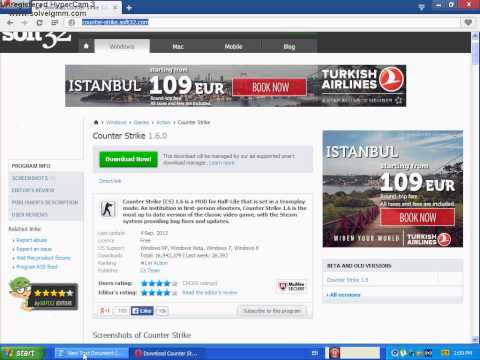Certifikatat SSL janë skedarë të veçantë që përdoren për të koduar lidhjet me serverët në distancë, siç janë faqet që vizitoni në internet. Nëse hasni në një gabim në lidhje me SSL ose një certifikatë (ose shihni një mesazh që thotë se lidhja juaj nuk është private), mund të jeni në gjendje ta zgjidhni problemin duke kryer detyra të thjeshta në kompjuterin tuaj. Por nëse rregullimi i datës dhe orës së kompjuterit tuaj, pastrimi i cookie-t tuaj, përditësimi i shfletuesit tuaj ose pastrimi i gjendjes SSL të kompjuterit tuaj nuk e rregullon gabimin, problemi ka të ngjarë të jetë me certifikatën SSL-jo kompjuterin tuaj. Ky wikiHow ju mëson se si të rregulloni gabimet e certifikatës SSL gjatë shfletimit në internet.
Hapa
Hapi 1. Kontrolloni mesazhin e gabimit
Ka një shumëllojshmëri të shfletuesve të internetit atje, por shumë prej tyre janë ndërtuar në të njëjtën platformë (Chromium). Gabimet mund të duken pak më ndryshe në varësi të shfletuesit që përdorni, por shpesh mund të kuptoni nëse gabimi i certifikatës është në fundin tuaj (kompjuteri që po përdorni) ose në fund të serverit nëse mund të deshifroni mesazhin e gabimit Me Nëse shihni ndonjë nga gabimet e mëposhtme, problemi është me uebfaqen, jo me kompjuterin tuaj:
- NET:: ERR_CERT_AUTHORITY_INVALID
- NET:: ERR_CERT_COMMON_NAME_INVALID
- NET:: ERR_CERT_REVOKED
- NET:: ERR_CERT_AUTHORITY_INVALID
- ERR_SSL_WEAK_EPHEMERAL_DH_KEY
- ERR_SSL_VERSION_OR_CIPHER_MISMATCH

Hapi 2. Sigurohuni që data dhe koha e kompjuterit tuaj të jenë të sakta
Nëse nuk shihni një nga gabimet e mëparshme, çështja mund të jetë me kompjuterin tuaj që raporton datën ose kohën e pasaktë. Për t'u siguruar që data dhe koha e sistemit tuaj nuk po shkaktojnë problemin, vendosni që kompjuteri juaj të marrë datën dhe kohën automatikisht. Ja si:
- Në Windows, kliko me të djathtën mbi datën ose kohën në këndin e poshtëm të djathtë, kliko Rregulloni datën/kohën, dhe pastaj rrëshqisni çelësin "Vendosni kohën automatikisht" në Aktiv.
- Në një Mac, klikoni datën ose orën në të djathtën e sipërme, zgjidhni Hapni preferencat për datën dhe kohën, dhe pastaj kontrolloni Vendosni datën dhe kohën automatikisht kuti

Hapi 3. Pastroni cache -in dhe cookie -t tuaj
Nëse koha e sistemit tuaj ishte tashmë e saktë, shpesh mund të zgjidhni gabimet SSL duke fshirë disa skedarë që faqet e internetit ruajnë në kompjuterin tuaj. Pastrimi i cookie -t tuaj, si dhe pastrimi i cache -it tuaj, mund të rregullojë një larmi të madhe gabimesh të shfletimit përveç keqfunksionimeve të certifikatave.

Hapi 4. Përditësoni shfletuesin tuaj
Përdorimi i një versioni më të vjetër të një shfletuesi në internet mund të rezultojë në gabime të certifikatës SSL dhe sjellje të përgjithshme të çuditshme. Kontrolloni dhe instaloni çdo përditësim të disponueshëm për shfletuesin tuaj.
Ju gjithashtu mund të provoni një shfletues tjetër të internetit për të parë nëse kjo e zgjidh problemin. Për shembull, nëse jeni duke përdorur Safari për macOS ose Edge për Windows, provoni të instaloni Chrome dhe kontrolloni për të parë nëse mund ta shihni faqen e internetit atje. Nëse merrni një gabim SSL në dy shfletues të ndryshëm, ndoshta ka një problem me vetë certifikatën
Hapi 5. Pastroni gjendjen SSL të kompjuterit tuaj
Nëse shihni një gabim SSL kur përdorni një aplikacion të ndryshëm në kompjuterin tuaj, të tilla si një email ose aplikacion FTP që po përdorni për një rrjet të sigurt, pastrimi i gjendjes tuaj SSL mund të zgjidhë çështjen. Nëse kompjuteri juaj ka ruajtur një version të pasaktë të certifikatës SSL, mund t'i fshini ato.
Në një Mac, shtypni Command + Spacebar 'për të hapur kërkimin Spotlight, shtypni keychain dhe pastaj klikoni Keychain Access për të hapur aplikacionin. Kliko login në panelin e majtë, pastaj klikoni Certifikatat nën "Kategoria" në të majtë. Fshini certifikatën që ju krijon probleme duke klikuar me të djathtën mbi të dhe duke zgjedhur Fshi.

Hapi 6. Rivendosni cilësimet e paracaktuara të shfletuesit tuaj
Nëse pastrimi i të dhënave të shfletuesit tuaj dhe azhurnimi i softuerit tuaj nuk funksionoi, problemi juaj mund të jetë i lidhur me cilësimet e shfletuesit tuaj. Në atë rast, rivendosja e shfletuesit tuaj në cilësimet e tij origjinale do të çaktivizojë shtesat dhe cilësimet që mund të ndërhyjnë me certifikatën.
Këshilla
- Faqet e internetit që fillojnë me "https:" të gjitha kanë certifikata SSL ose TLS.
- Shumica e shfletuesve do t'ju njoftojnë nëse nuk jeni të lidhur me një faqe në internet të koduar duke shfaqur një ikonë të hapur të dryrit pranë adresës së faqes.